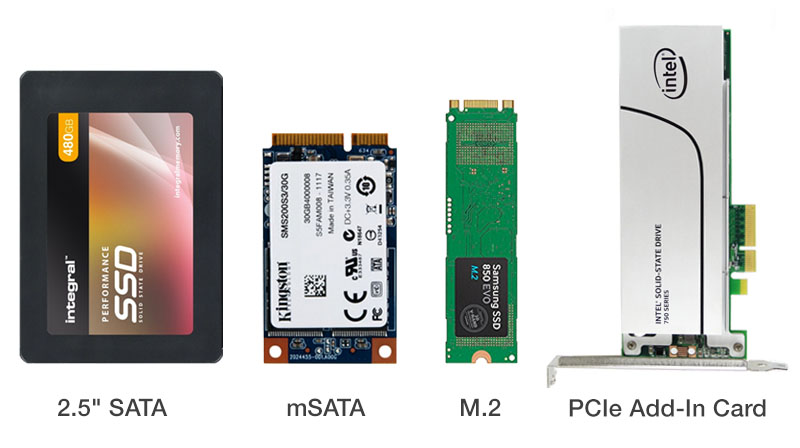Для большинства продвинутых пользователей сборка компьютера кажется уже достаточно простым и отлаженным процессом. Но рынок комплектующих постоянно меняется, поэтому то, что еще вчера было очевидным, сегодня будет большим заблуждением. Одним из таких распространенных заблуждений является игнорирование SSD накопителей в бюджетных сборках. Кто-то считает, что они слишком дороги, кто-то не видит разницы между ними и привычными винчестерами, а некоторые до сих пор не знают об этом новшестве рынка. Так как выбрать SSD диск, и почему сегодня он будет отличным дополнением для большинства сборок?
Содержание
Преимущества SSD диска
Прежде всего, стоит сказать о том, на что повлияет твердотельный накопитель на практике. SSD дает несколько преимуществ, основные из них:
- Скорость загрузки системы. Понятнее всего разницу можно будет увидеть при загрузке вашего компьютера. Вы можете найти большое количество сравнений скорости загрузки Windows, установленной на HDD и на SSD, со значительным перевесом в пользу последнего. Возможно, вы решите, что переплачивать за лишние 10-20 секунд потраченного при загрузке ОС времени не стоит, но на самом деле ОС — это то, что вы используете постоянно. Таким образом, из-за устранения большого количества небольших провисаний, как это было на винчестере, мы значительно повышаем комфорт от общего использования системы. Попробуйте сами, и все поймете.
- Ускорение передачи данных. Если вы часто переносите с диска на диск какие-либо крупные объемы данных (4К видео и фильмы, игры, информационные базы и т.д.), то SSD станет для вас отличным приобретением, так как скорость передачи вырастет в разы.
- Ускорение работы и загрузки программ и игр. Если вы часто работаете с какими-либо программами, которые используют внешние данные (например, Adobe Photoshop или DaVinci Resolve), то при применении SSD накопителя вам придется намного меньше ожидать обработки, выгрузки данных и загрузки самой программы, конечно. Касательно игр, SSD не прибавит вам FPS, но поможет в играх с динамической (без экранов загрузки) подгрузкой различных локаций, да и опять-таки, в играх с экраном загрузки вам не придется ждать по нескольку минут, как это было с жестким диском.
Можно выделить еще пару положительных сторон SSD накопителя, но вышеперечисленные являются основными.
Но даже если вы все решились дополнить свою сборку новым SSD, то как выбрать оптимальную модель? На что стоит обратить внимание?
№1. Объем SSD диска
Основная характеристика любого носителя данных – его объем. В магазинах продаются как 32Gb SSD, так и версии на несколько терабайт. Какой объем стоит брать? Прежде всего, это будет зависеть от ваших задач. Но важно помнить, что тратить деньги на 1Tb, а потом заполнять половину этого объема фотографиями вашей собаки или архивом документов вашей фирмы, к которым вы обращаетесь раз в год, будет не лучшей идеей. Твердотельные накопители стремительно дешевеют, это правда, но винчестер все еще будет выгодней, если вас интересует большой объем, а не скорость.
Идеальным решением для обычного компьютера будет связка SSD от 128Gb и HDD от 500Gb-1Tb в одном системном блоке. Так вы сможете поставить операционную систему, игры, необходимые программы и данные которые вы часто куда-то копируете на быстрый SSD, а остальное поместить на относительно недорогой HDD.
№2. Тип памяти
Типы памяти в SSD отличаются в энергопотреблении, надежности и скорости передачи данных. Что интересно, многие технологии SSD имеют тенденцию ухудшаться с каждым поколением, за некоторыми исключениями, вроде 3D Nand, о котором мы еще поговорим. Но почему? Все просто, это делается для удешевления продукта, так как самый первый и лучший по характеристикам тип памяти – SLC – был введен в эксплуатацию довольно давно, но из-за его стоимости его до сих пор можно встретить лишь в промышленных или других, сугубо профессиональных SSD. Потребительских SSD с этим типом памяти вы не найдете.
Так какие виды памяти бывают и чем они отличаются?
- SLC (Single—Level Cell). Уже упомянутый выше, самый дорогой, быстрый и самый надежный тип, применяемый в нишевых решениях. Вы, будучи рядовым пользователем, вряд ли столкнетесь с SSD на его основе.
Скорость чтения – 25 мс, количество циклов перезаписи – 100000.
- MLC (Multi—Level Cell). Этот тип памяти сегодня применяется в дорогих моделях твердотельных накопителей. Его используют для сборки рабочих станций среднего уровня и небюджетных игровых компьютеров. По скорости чтения может быть сравнима с SLC, но количество циклов перезаписи значительно ниже, около 3-5 тысяч.
Скорость чтения – 25 мс, количество циклов перезаписи – 3000-5000
- TLC (Three—Level Cell). TLC сейчас используют для производства бюджетных моделей SSD накопителей, которые потом устанавливают в игровые и домашние ПК. Скорость чтения и ресурс службы значительно ниже своих собратьев, но его все равно будет хватать подавляющему большинству покупателей.
Скорость чтения – 75 мс, количество циклов перезаписи – 1000
- QLC (Quad-Level Cell). Совсем еще молодой тип. Эта технология начала вводиться в масштабных производство около года назад, поэтому SSD базирующихся на QLC сейчас очень немного, но в будущем производители планируют выпускать их в больших количествах, так как стоимость этого накопителя позволит поставить его даже в самые недорогие компьютеры. Скорость и количество циклов перезаписи, как и в случае предыдущих поколений, будет меньшей, но точные данные найти непросто. Мы бы не рекомендовали этот вариант, так как SSD на нем слишком быстро приходят в негодность. Если же вы все-таки не можете позволить себе доплату до TLC, то ни в коем случае не храните важные данные на этом носителе. Системы и нескольких ваших программ будет достаточно.

№3. Контроллер
Зачастую причиной выхода из строя SSD является не конец количества циклов перезаписи, а некачественный контроллер, на котором и сэкономил производитель. Контроллер является своеобразным процессором, но для вашего SSD. Он отвечает за распределение данных по носителю, чтобы износ чипов был равномерным, а также некоторые команды, которые в него программирует производитель, кэширование данных и многое другое. Так какие контроллеры стоит брать, а какие лучше проигнорировать?
Контроллеры, которые НЕ рекомендуются к покупке:
- Toshiba (Indilinx), из-за некоторых спорных моделей контроллеров.
- JMicron, как и с Indilinx, среди их контроллеров есть и хорошие варианты, но в них очень просто запутаться и ошибиться, поэтому лучше не рисковать.
- SandForce, так как у SSD на данных контроллерах после заполнения данными резко падает эффективность.
Контроллеры, которые рекомендуются к покупке:
Бюджетный сегмент
- Phison
- Silicon Motion
- Marvell
- Samsung (если удастся найти по приемлемой цене)
Премиум сегмент
№4. TBW (Total Bytes Written)
Эта характеристика говорит о том, какое гарантированное количество данных вы сможете записать на диск, прежде чем он начнет выходить из строя. То есть, если TBW диска равен 100 Tb, то после общей записи на него 100 Тб данных, производитель рекомендует обновить ваш SSD. По факту, ваш твердотельник может прослужить еще довольно длительное время и записать, скажем, 200 терабайт, тут уже все разнится от модели и даже партии.
Даже если вы все-таки не заметите, как ваш TBW будет превышен и перестанет записывать данные, а на вашем SSD находятся важные документы или семейный архив фото, то не стоит волноваться – записать вы на диск больше ничего не сможете, но вам ничего не помешает выгрузить уже имеющиеся на носителе данные на другой носитель информации. То же самое касается и количества циклов перезаписи. По TBW объему каждый подбирает сам для себя, тут формула проста – чем больше, тем лучше.
№5. Форм-фактор
На рынке встречаются четыре основных форм-фактора – SATA 2.5”, mSATA, M.2, PCIe Add-in Card:
- mSATA используют только для миниатюрных устройств, поэтому вы наверняка встретите его только в ноутбуке или мини ПК;
- PCIe Add—in Card является корпоративным решением и предназначен для серверов;
- SATA5” и M.2 очень распространены и часто встречаются в обычных компьютерах.
По принципу подключения SATA 2.5” мало отличается от винчестера. Легче, меньше, почти всегда в пластиковом корпусе. Не требует ничего особенного от вашей материнской платы или ПК в целом.
M.2 же больше похож на планку оперативной памяти, но с контактами слева от привычного места. Может варьироваться в длине. Зачастую М.2 быстрее SATA 2.5”, но сперва убедитесь, что он подойдет вашей материнской плате, так как для этого форм-фактора SSD необходим специальный порт подключения.
№6. Тип подключения
Обычно используется два типа подключения – SATA и PCIE. Немного поподробней о каждом:
- SATA. Уже проверенный временем тип подключения, имеющийся на всех современных материнских платах. Именно через него питаются жесткие диски ваших компьютеров. К сожалению, сейчас этот тип подключения начинает устаревать и его постепенно вымещают новые разработки инженеров крупных компаний. Сам SATA делится на несколько поколений. А именно:
- SATA 1.0. Первое поколение. Частота шины контроллера — 1.5 ГГц, а пропускная способность составляет 1.5 Гбит/с, или около 150 Мбайт/с.
- SATA 2.0. Второе поколение. Частота шины контроллера увеличивается до 3 ГГц. Это влечет за собой и повышенную пропускную способность до 3 Гбит/с, или 300 Мбайт/с.
- SATA 3.0. Последняя на данный момент ступень развития SATA. Частота шины контроллера достигла 6 ГГц, а пропускная способность – 6 Гбит/с, или 550-600 Мбайт/с.
Как вы заметили, скорости выше 600 Мбайт/с ни одно из поколений SATA достигнуть не может, поэтому если вам нужно наиболее быстрое потребительское решение, то PCIE – ваш выбор. Также стоит помнить и о поколении SATA на вашей материнской плате, ведь если вы возьмете быстрый SSD в сборку с SATA 2.0, то вы потеряете часть производительности вашего нового диска. Не переплачивайте за то, чем не сможете воспользоваться.
- PCIE. Скорость PCIE значительно выше чем у SATA, около 500-985 Мбайт/c у PCIE0 и 3.2ГБ/с с PCIE 3.0. Однако у PCIE многое зависит от протокола, используемого SSD. Всего их два: ACHI и NVMe. ACHI уже устарел и приемлем только в SSD с небольшими скоростями, как на SATA, но если рассматривать подключение PCIE, то тут необходим NVMe, так как он не будет налагать никаких ограничений по скорости на ваш диск, в отличие от ACHI.

Также крайне большой ошибкой будет считать, что, если все твердотельники на SATA 2.5” на SATA, то все SSD М.2 на PCIE. Ведь на М.2 есть как одно, так и другое! Всегда ищите информацию о типе подключения при покупке M.2 накопителя. Но это можно определить и по физическому ключу на самом текстолите. Всего есть три комбинации ключей:
- М ключ. Используется для PCIE.
- B ключ. Используется для PCIE x2 или SATA. Почти не встречается, поэтому заострять на нем внимание не стоит.
- M + B ключ. Используется для SATA на M.2. Данные SSD мы бы не советовали к покупке, так как всегда можно сэкономить и взять такой-же, но на SATA 5”.
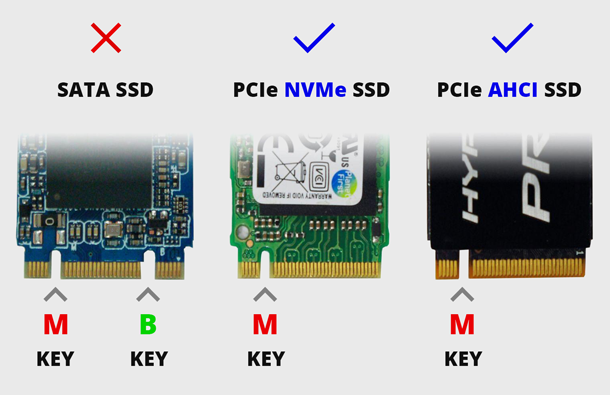
№7. Производители Nand
Nand – это чипы, на которых и хранится сама информация. Здесь интересно то, что производителей этих чипов очень немного, а все остальные бренды, производящие SSD, просто закупают эти чипы. Поэтому не стоит бояться покупать SSD от небольших компаний, вроде GoodRam или SmartBuy, если их Nand сделан у надежного производителя, так как память будет та же, что и у SSD от, скажем, Kingston. Список надежных производителей чипов Nand:
№8. IOPS
Около 90% всех операций ваш диск будет совершать с небольшими объемами данных, в размере до 4 Kb, которые обычно являются запросами от вашей операционной системы. Высокий показатель IOPS очень хорошо скажется на быстродействии вашей ОС, установленной на SSD. Иногда показатель IOPS не указывают в интернет-магазинах или сайтах производителя. В таких случаях попробуйте изучить форумы и тесты понравившейся вам модели твердотельного накопителя. Чем больше, тем лучше, но лучше отталкиваться от 40000 и более.
№9. 3D Nand
И последним пунктом, но далеко не последним по важности, будет технология 3D Nand. Это одна из относительно недавних разработок компании Samsung, которую теперь начинают использовать и остальные крупные компании. Суть инновации в том, что раньше ячейки памяти могли размещать только в один слой, а с введением 3D Nand ячейки, подобно этажам в многоэтажке, смогут размещать друг над другом, многократно увеличивая объем и снижая нагрузку на чипы памяти, что также благотворно сказывается и на надежности чипов. Поэтому если вы видите SSD с TLC памятью, но при этом с технологией 3D Nand, то можете брать, не беспокоясь. Такой SSD будет немногим хуже аналогичного ему собрата, но с MLC.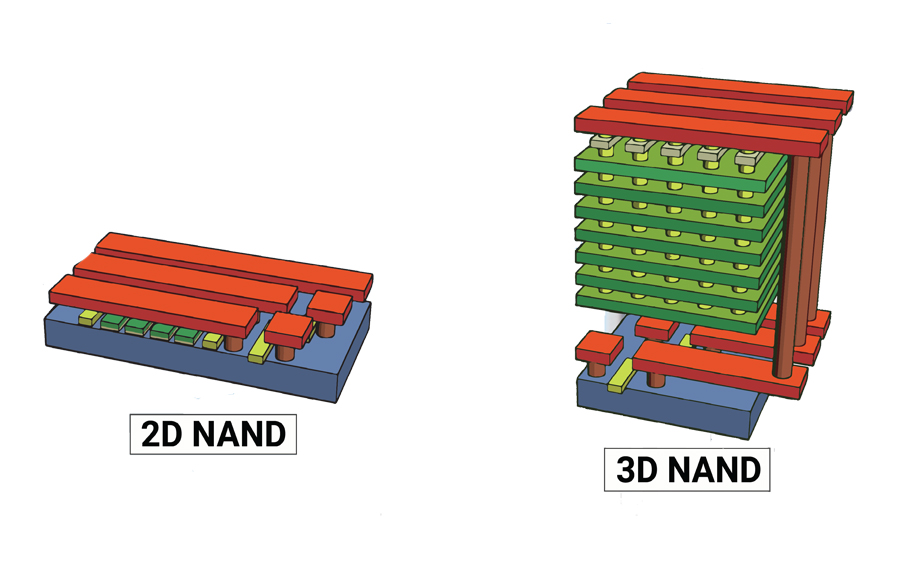
В заключение стоит сказать, что сегодня SSD – одна из самых активно развивающихся комплектующих компьютера. Если вы боитесь за сохранность данных, то попробуйте связку HDD + SSD, храня при этом все важные файлы на уже проверенном вами винчестере, оставив скоростному SSD работу с ОС и программами. Не бойтесь попробовать что-то новое. Многие из тех, кто относился к SSD с недоверием, сегодня уже не могут представить использование своего компьютера без него. И, надеемся, скоро одним из таких счастливых обладателей SSD станете и вы.
Автор – Кирилл Шушкет